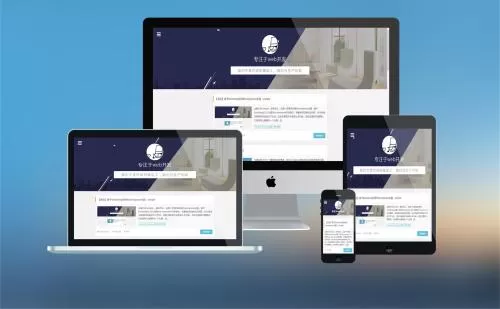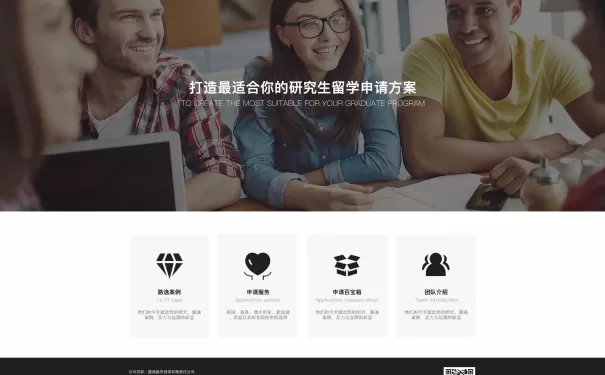如何一步步地修复WordPress白屏死机
目录
WordPress白屏死机是最常见的WordPress错误之一。这也是一个令人沮丧的错误,因为没有消息,并且您被锁定在WordPress之外。
白屏死机错误的另一个问题是,有时,它只影响您网站的某个部分。例如,您可能只在 WordPress 管理区域内看到白屏死机,而其他一切正常。在其他情况下,您可能只会在特定帖子中看到它。
在本文中,我们将向您展示如何通过查看不同的解决方案来修复 WordPress 白屏死机。
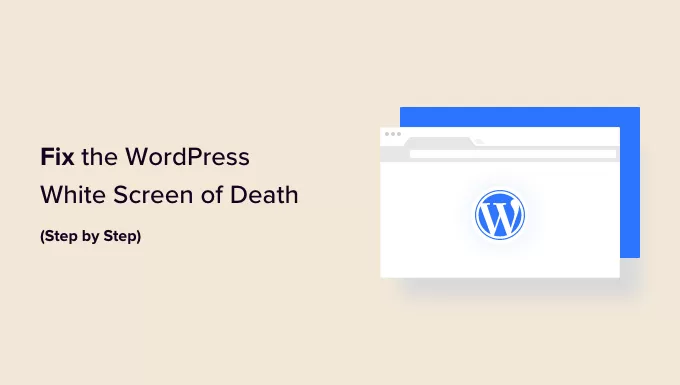
为什么在WordPress中看到白屏死机?
大多数情况下,当您在尝试访问WordPress网站时看到白屏死机时,这意味着您网站上的脚本已耗尽内存限制。
无响应的脚本要么被您的 WordPress 托管服务器杀死,要么只是超时。这就是为什么没有生成实际错误消息,而您只看到一个普通的白色屏幕。
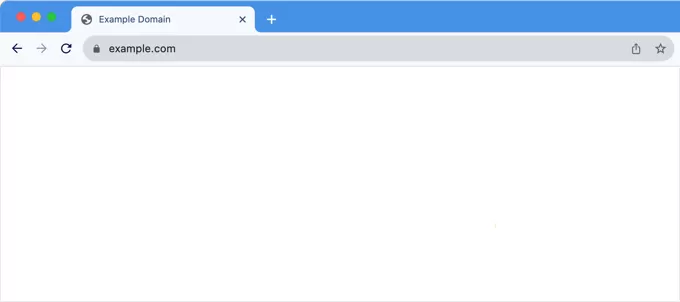
但是,有时,您可能会看到一条错误消息。
例如,您可能会看到一条严重错误消息,而不是纯白屏幕。
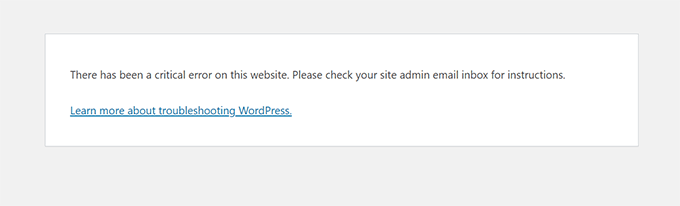
无论您是看到空白屏幕还是消息“您的网站上出现了严重错误”,都是相同的错误。
此错误也可能是由于您网站上安装的主题或插件编码不当而发生的。有时,如果您的网络托管服务器出现问题,则可能会发生这种情况。
由于白屏错误可能由多种原因引起,因此需要有条不紊的故障排除来修复它。以下是您应该尝试的步骤:
- 检查问题是否发生在其他网站上
- 使用WordPress恢复模式修复白屏错误
- 增加内存限制
- 通过禁用所有插件来修复白屏错误
- 激活默认主题
- 启用调试模式以捕获 WordPress 中的错误
- 清除 WordPress 缓存
- 修复较长文章的白屏错误
检查问题是否发生在您的其他网站上
如果您在同一个托管帐户上安装了其他 WordPress 网站,那么您首先要检查问题是否也发生在其他网站上。
如果是,那么这是一个强有力的指标,表明您的 WordPress 托管服务有问题。这可能是影响他们服务的暂时问题,您需要联系他们的支持以获得更多帮助。
另一方面,如果问题仅发生在一个网站或该网站的特定部分,那么您就知道问题出在该特定网站上。
修复WordPress恢复模式的白屏错误
如果白屏死机错误是由WordPress插件或主题引起的,那么WordPress也许能够捕捉到它。
WordPress 5.2 中引入的新致命错误保护功能有时会捕获错误,因此您甚至可能看不到白屏。相反,您将看到一条消息,指出该站点存在技术问题。

WordPress 还会向您的管理员电子邮件地址发送一封有关该问题的电子邮件。
该电子邮件的主题为“您的网站遇到技术问题”。
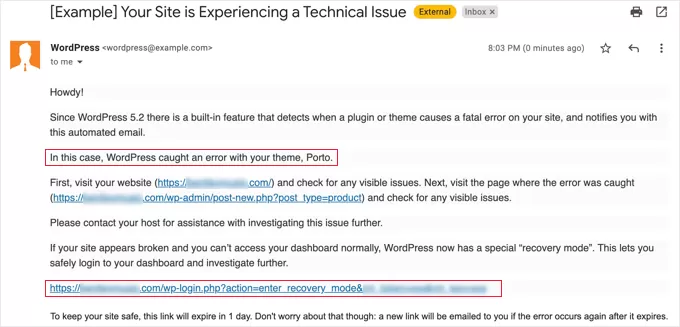
此电子邮件将指出导致错误的插件或主题,并且还将包含一个特殊链接。
此链接将允许您登录 WordPress 恢复模式并停用有故障的插件。
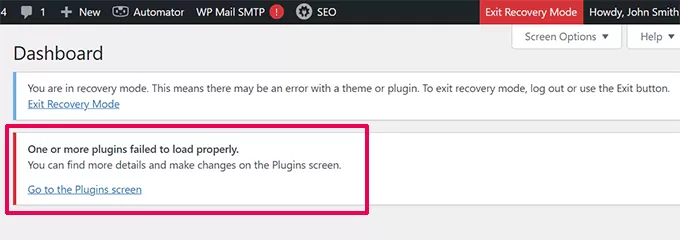
但是,如果您看到没有电子邮件或恢复模式选项的纯白色死机屏幕,则需要手动修复错误。
增加内存限制
通常,发生此错误是因为脚本耗尽了 Web 服务器的内存并在中途退出。
要解决此问题,您需要增加 WordPress 可用的 PHP 内存。这将允许脚本使用更多内存来完成它应该执行的作业。
您需要在WordPress网站上编辑wp-config.php文件中。
您可以按照我们教程中的说明进行操作 如何在 WordPress 中增加 PHP 内存。
通过禁用所有插件来修复白屏错误
如果增加内存限制没有帮助,或者您的内存限制很高(如 256M 或 512M),则需要开始故障排除。
根据我们解决此问题的经验,我们总是发现问题出在特定插件或主题上。让我们继续禁用所有插件。
如果您仍然可以访问 WordPress 管理区域,那么您只需转到插件 » 已安装的插件页面即可。选择所有已安装的插件,然后在“批量操作”下拉列表下选择“停用”。
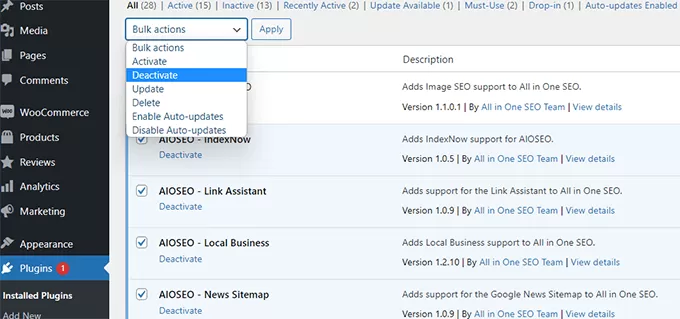
但是,如果您无权访问 WordPress 管理区域,则需要通过 FTP 停用所有插件。
首先,使用FTP客户端连接到您的WordPress站点。连接后,转到文件夹,您将在其中看到该文件夹。wp-contentplugins
现在,您需要右键单击该文件夹,然后选择“重命名”。您可以将 plugins 文件夹重命名为“plugins-deactivated”。plugins
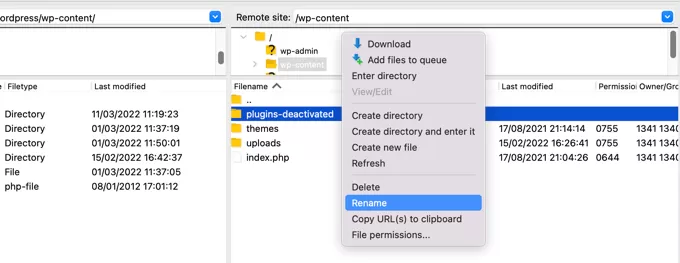
WordPress 会寻找一个名为加载所有插件的文件夹。当它找不到该文件夹时,它只会停用所有插件。plugins
如果这样可以解决问题,则一次启用一个插件以找出问题的根源。找到导致问题的插件后,您可以将其替换为替代插件或将问题报告给插件作者。
激活默认主题
如果插件故障排除无法解决问题,那么您应该尝试将当前主题替换为默认主题。
首先,使用FTP客户端连接到您的网站并转到该文件夹。它包含您网站上所有已安装的主题。/wp-content/themes/
右键单击以选择您当前的 WordPress 主题并将其下载到您的计算机作为备份。
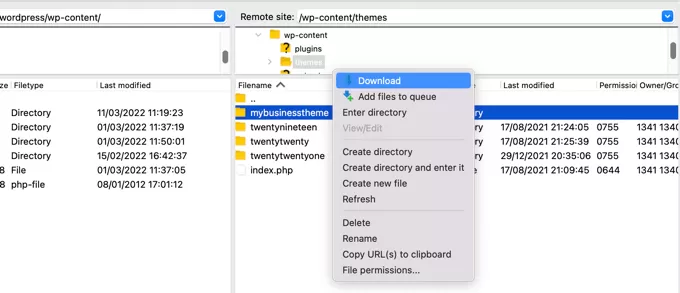
接下来,您需要从您的网站中删除当前主题。
只需右键单击您的主题文件夹,然后选择“删除”。您的 FTP 客户端现在将从您的网站中删除该主题。

现在,如果您的网站上安装了默认的 WordPress 主题,例如(Twenty Twenty-Two 或 Twenty Twenty-Three),那么 WordPress 将自动开始将其用作默认主题。
但是,如果您没有安装默认主题,则需要使用 FTP 手动安装它。
如果这解决了问题,那么您应该查看主题的functions.php 文件。如果文件底部有多余的空格,则需要删除这些空格,有时这样可以解决问题。
如果您在主题文件中使用了编码不当的函数,那么它也可能导致白屏死机错误。functions.php
请考虑从其源代码下载主题的新副本,然后使用 FTP 手动安装它。
启用调试模式以捕获WordPress中的错误
如果到目前为止没有任何帮助,那么下一步就是在 WordPress 中打开调试。这将允许您查看正在输出的错误类型。
只需将以下代码添加到您的 wp-config.php 文件中:
define( 'WP_DEBUG', true);
define( 'WP_DEBUG_LOG', true );
添加此内容后,空白屏幕现在将出现错误、警告和通知。这些可能有助于您确定根本原因。
如果未看到任何错误,则可能仍需要检查调试日志。
只需使用FTP客户端访问您网站上的文件夹即可。在那里,您将找到一个新文件,其中包含所有错误、通知和警告的日志。wp-contentdebug.log
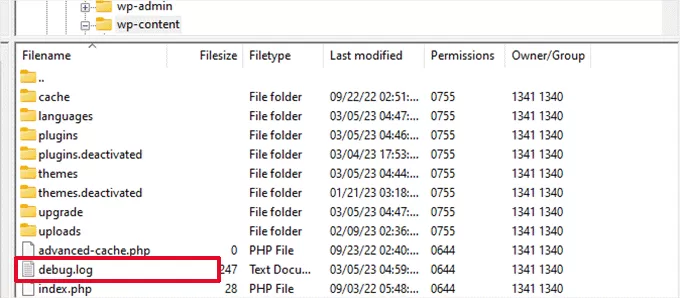
清除WordPress缓存
有时,您可能可以访问后端,但站点的前端却有白屏死机。
这可能是由于缓存插件而发生的。在这种情况下,您只需要清空 WordPress 缓存。
您可以查看我们关于如何在 WordPress 中清除缓存的指南以获取详细说明。
修复较长文章的白屏错误
如果您仅在很长的帖子或页面上有白屏死机,那么此方法可能会起作用。
这个技巧基本上通过增加递归和回溯限制来提高 PHP 的文本处理能力。您可以将以下代码粘贴到文件中:wp-config.php
/** Trick for long posts */
ini_set('pcre.recursion_limit',20000000);
ini_set('pcre.backtrack_limit',10000000);
我们知道这是一个非常令人沮丧的错误,我们希望上述技巧之一已经为您解决了这个问题。

WordPress日记主要承接WordPress主题定制开发、PSD转WordPress、WordPress仿站以及以WordPress为管理后端的小程序、APP,我们一直秉持“做一个项目,交一个朋友”的理念,希望您是我们下一个朋友。如果您有WordPress主题开发需求,可随时联系QQ:919985494 微信:18539976310